Tráfego unassigned no GA4: como resolver?
Nos relatórios de aquisição de tráfego no Google Analytics 4, você pode se deparar o canal padrão Unassigned, que pode ser resolvido com alguns ajustes primordiais
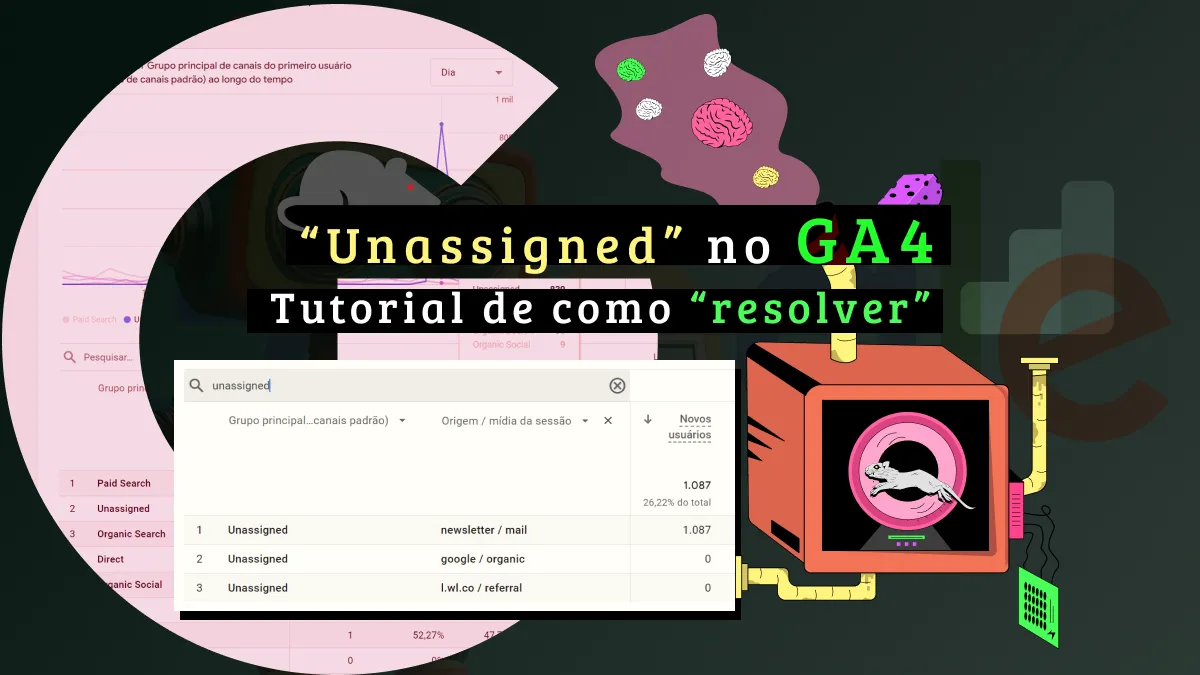
Índice
- Mas afinal, o que é unassigned no Google Analytics 4?
- Como identificar qual tipo de tráfego é exibido como “Unassigned”?
- Motivos de você visualizar o “unassigned” no GA4
- Parâmetros UTM não estão seguindo as regras ou boas práticas do Google
- E se a maior parte do seu tráfego “Unassigned” for “(not set)”?
Ao abrir os relatórios de Aquisição de Tráfego no Google Analytics 4, o famoso GA4, você pode se deparar com um misterioso “Unassigned”. O que isso significa e como resolver? Existem várias possíveis causas para isso. Algumas podem ser corrigidas, enquanto outras devem ser aceitas (a menos que o Google resolva os problemas subjacentes).
Neste post do lab, explicarei o que é o “Unassigned” que aparece no grupo de canais padrão no Google Analytics 4, além de várias maneiras de corrigi-lo (se isso for possível, pois nem sempre será).
Cadastre-se para receber nossos conteúdos por e-mail
Antes de tudo, veja os principais motivos pelos quais você visualiza o unassigned no GA4:
- Parâmetros de UTMs feitos de maneira errada
- Uso do Measurement Protocol de forma incorreta
- Tag do Google disparando de forma tardia
- Eventos de streaming de outras plataformas para o GA4
- Triggers de audiência
- Problemas relacionados ao Google Ads
- Evento “session_start” está ausente
- Pode estar relacionado à identidade de relatórios
- Sobrescrita manual do “session_id”
- E também, o mais “besta”: dados ainda não foram totalmente processados pelo GA4
Mas afinal, o que é unassigned no Google Analytics 4?
Primeiro, precisamos entender o conceito de “Default Channel Group” (Grupo de Canais Padrão). O Google Analytics 4 agrupa várias fontes de tráfego em categorias maiores, fornecendo uma visão geral de quais canais têm o melhor desempenho para sua empresa.
Por exemplo, você pode ter tráfego proveniente de pesquisa orgânica do Bing e do Google. Ambas as fontes serão adicionadas ao grupo de canais padrão “Organic Search”.
Atualmente, existem 18 grupos de canais padrão no GA4, incluindo:
- Affiliates
- Audio
- Cross-network
- Direct
- Display
- Mobile Push Notifications
- Organic Search
- Organic Shopping
- Organic Social
- Organic Video
- Paid Other
- Paid Search
- Paid Shopping
- Paid Social
- Paid Video
- Referral
- SMS
Esses grupos possuem regras específicas para determinar a qual grupo um tráfego pertence. Por exemplo, se um visitante vier de uma rede social conhecida e utm_medium contiver “cpc”, será adicionado ao grupo de canais “Paid Social”.
Se uma fonte de tráfego não estiver coberta por essas regras, ela será marcada como “Unassigned” no grupo de canais padrão, pois o Google Analytics 4 não sabe a qual grupo atribuir essa fonte. Vamos agora analisar as diferentes situações que podem resultar emn tráfego Unassigned” no GA4 e possíveis soluções.
Como identificar qual tipo de tráfego é exibido como “Unassigned”?
No Google Analytics 4, vá para Relatórios > Aquisição > Aquisição de Tráfego. Como o GA4 permite a personalização de relatórios padrão, sua barra lateral esquerda pode parecer diferente. Se você não vê uma seção de Aquisição, continue clicando e procurando um relatório relacionado à Aquisição de Tráfego.
A dimensão padrão nesse relatório é “Default Channel Group”.
Se você ver “Unassigned” ali, continue lendo este guia. O primeiro passo é identificar qual tipo de tráfego está sendo tratado como “Unassigned”.
Clique no ícone de “+” na tabela e adicione a dimensão “Session Source/Medium” (Origem/Mídia da primeira sessão).
No campo de busca acima da tabela, digite “Unassigned” e pressione Enter. Isso mostrará todos os valores de “Source/Medium” que permanecem como “Unassigned”.
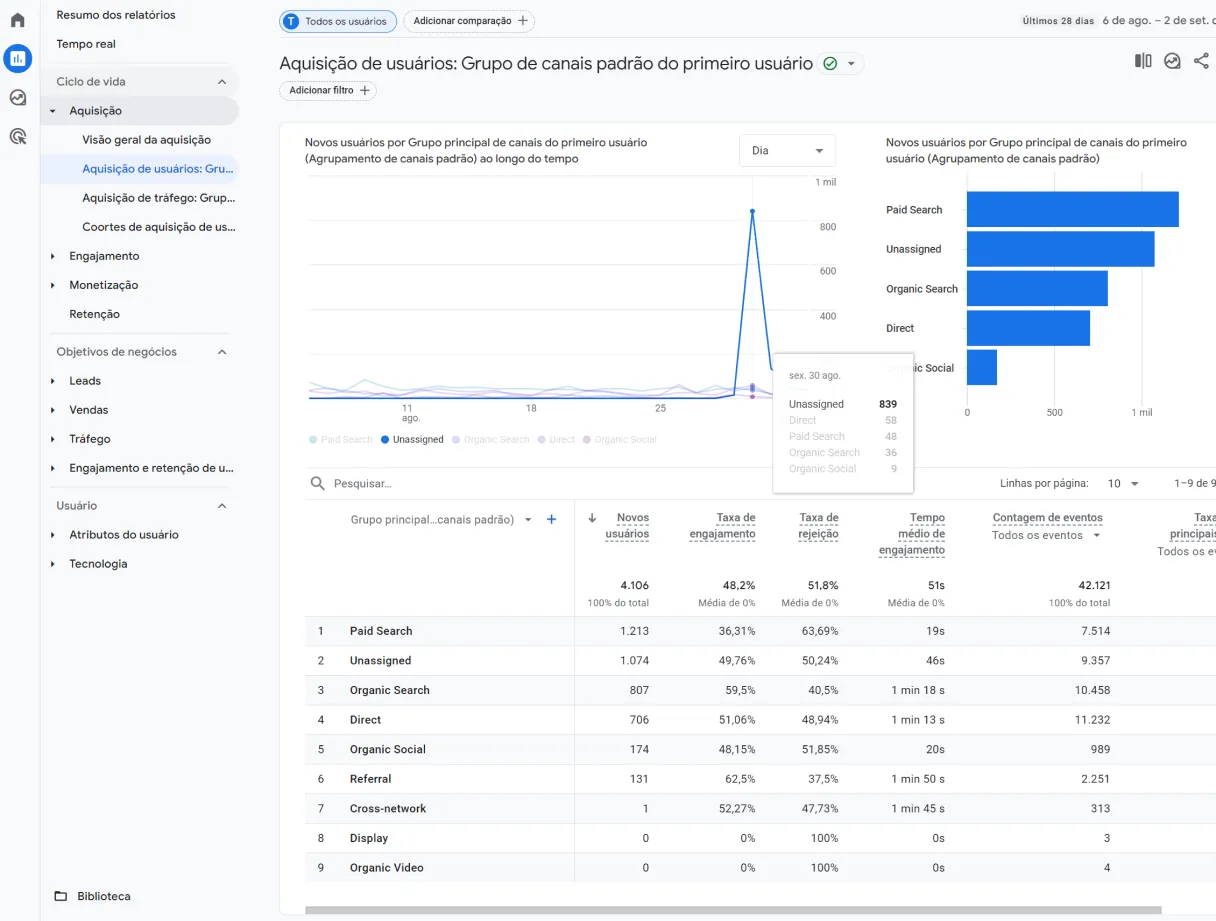
Agora, vamos analisar os motivos (e possíveis soluções) para o tráfego “Unassigned”.
Motivos de você visualizar o “unassigned” no GA4
Parâmetros UTM não estão seguindo as regras ou boas práticas do Google
Por exemplo, se você oferece e-books gratuitos e deseja rastrear se as pessoas clicam nos links nos e-books, você pode usar utm_medium=pdf. Infelizmente, o GA4 não sabe a qual grupo de canais atribuir isso, então tal tráfego será exibido como “Unassigned”.
Isso é esperado nesse caso, mas às vezes as empresas etiquetam suas campanhas de marketing com parâmetros UTM incorretos. Em vez de usar, por exemplo, utm_medium=email, usam utm_medium=em ou utm_medium=mail. Nenhum desses será reconhecido pelo GA4, resultando em “Unassigned”.
Os valores corretos de utm_medium para campanhas de email marketing são “email”, “e-mail”, “e_mail”, ou “e mail”. Usar um desses valores garantirá que o tráfego seja atribuído ao grupo de canais “Email”.
Dica sobre o mencionado acima: Sempre confira a lista de regras na documentação do GA4. Se possível, use valores que o GA4 reconheça automaticamente. Alternativamente, você pode criar grupos de canais personalizados no GA4 que reconheçam seus valores UTM customizados. Mas nesse caso, o “Unassigned” permanecerá no grupo padrão.
Se o tráfego que leva a uma sessão estiver vindo de URLs com parâmetros UTM incompletos, será tratado como “(not set) / (not set)”.
Um erro MEGA COMUM é o uso de apenas o
utm_sourcemas esquecer de adicionarutm_medium, os dados serão mostrados como “Unassigned”. O GA4 precisa de ambos os parâmetros (ou de um parâmetro equivalente) para atribuir corretamente a fonte de tráfego.Golden tip
E se a maior parte do seu tráfego “Unassigned” for “(not set)”?
Essa parte é um pouco complicada e eu diria bem “chatinha”, e uma das coisas que não devemos queimar tanto os neurônios. Como quando estamos apresendendo inglês e precisamos saber quando usar o “at”, “on”, “in”, etc… Se você for pela lógica “you gonna be crazy”. Algumas coisas podem ser corrigidas, enquanto outras ocorrem sem motivo aparente. Vamos falar sobre algumas opções de correção do Unassigned no GA4.
Uso do Measurement Protocol de forma incorreta
Measurement Protocol (MP) é uma das maneiras de enviar dados para o GA4. Ele é projetado para enviar dados do servidor (por exemplo, CRM) para o Google Analytics 4. No entanto, ele deve enriquecer os dados coletados em um site, e não iniciar novas sessões ou criar novos usuários/visitantes.
Se um visitante esteve no seu site e iniciou uma sessão, você pode enviar eventos adicionais do servidor e anexá-los a essa sessão. Você pode fazer isso em até 72 horas após a sessão. Isso é assunto de outra pauta que em breve teremos, mas por enquanto aqui está um bom vídeo:
Dica: Se você estiver usando o Measurement Protocol, assista a este tutorial para garantir que ele está implementado corretamente.
Se seus desenvolvedores enviarem dados via MP para a sessão ativa no seu site, cada evento deve conter os parâmetros client_id e session_id. Se session_id não estiver incluído (ou não corresponder ao ID da sessão ativa), a fonte de tráfego será “(not set)”.
Se seus desenvolvedores enviarem dados via MP para uma sessão que já expirou (mas que não seja mais antiga que 72 horas), eles também precisam enviar o parâmetro timestamp_micros. Se isso não for feito, o resultado será “not set”.
A tag do Google (também conhecida como tag de configuração do GA) é disparada de forma tardia
Isso é especialmente importante para configurações do GTM no lado do servidor. Na tag do Google, você deve definir a URL do seu endpoint do lado do servidor. Se uma tag de evento disparar antes que a Tag do Google o faça, ela não saberá a URL do seu servidor, resultando em várias complicações, sendo uma delas “(not set)”.
Esse comportamento pode de fato aumentar o número de “not set” na dimensão de “source/medium”. Portanto, você deve definir a tag do Google para disparar na Inicialização – Todos os gatilhos de páginas.
Se você tiver algumas tags de eventos que disparam nos gatilhos de “Pageview”, tente atrasá-las, por exemplo, definindo-as para disparar em gatilhos de “DOM ready” ou “Window Loaded”, outros triggers existentens no próprio GTM (Google Tag Manager)
Eventos de streaming de outras plataformas para o GA4
Algumas ferramentas/plataformas oferecem a funcionalidade de transmitir eventos para o GA4, como o Amplitude ou Segment. Não trabalhei diretamente com essas ferramentas para comentar os detalhes técnicos, mas já vi projetos onde elas foram usadas e, provavelmente, estão usando o Measurement Protocol do GA4.
Como elas (provavelmente) não enviam o session_id, todos esses eventos serão atribuídos a “(not set) source/medium”. Consequentemente, você verá “Unassigned” no GA4.
Dica: Se não tiver certeza sobre o uso dessas ferramentas, considere uma instalação direta/padrão do GA4 (via GTAG ou Google Tag Manager).
Triggers de audiência
Quando o Google Analytics 4 lançou esta funcionalidade, ficamos empolgados para ser honesto. Ela nos permitia criar audiências mais complexas, e quando um visitante entrava na audiência, o GA4 automaticamente despachava o evento.
No entanto, percebemos que triggers de audiência também aumentam a quantidade de fontes de tráfego “(not set)”. Isso não acontece sempre, então os resultados/escopo desse problema variam entre diferentes propriedades.
Se o trigger de audiência estiver relacionado a uma audiência preditiva, o evento provavelmente não será adicionado a nenhuma sessão existente. Assim, a “source/medium” será “(not set) / (not set)”, o que leva ao “Unassigned” no Google Analytics 4.
Infelizmente, não há solução para isso. Os triggers de audiência são gerenciados no back-end do Google Analytics 4. Portanto, se você estiver usando triggers (não confundir com triggers do Google Tag Manager), aceite o fato de que você terá mais fontes de tráfego “(not set)” do que o usual.
Problemas relacionados ao Google Ads
Se você estiver usando o Google Ads, verifique o status da integração do Google Ads na sua conta GA4. Vá para Admin > Links do produto > Google Ads. Clique no nome da conta do Google Ads e veja se a “Atribuição de lista de público e visualização do custo” está ativada. Além disso, verifique se há erros de verificação de integridade relacionados à importação de dados do Google Ads.
Se algo der errado na sua integração do Google Ads, isso pode resultar em fontes de tráfego “Unassigned”.
Verifique se há erros de configuração e siga as orientações de correção.
Evento “session_start” está ausente
Se o evento “session_start” não estiver presente nas suas configurações do GA4, as sessões não serão atribuídas corretamente e podem resultar em “Unassigned”.
Identidade de relatórios
O Google Analytics 4 oferece diferentes métodos de identidade de relatórios (como “Observado” e “Previsão”). Dependendo do método que você escolheu, pode haver algumas lacunas na atribuição de tráfego que resultam em “Unassigned”.
Sobrescrita manual do “session_id”
Se você estiver sobrescrevendo manualmente o “session_id” em seu código ou nas configurações do GTM, isso pode resultar em dados incorretos e, consequentemente, no aparecimento de “Unassigned”.
Dados ainda não foram totalmente processados pelo GA4
Às vezes, o GA4 pode mostrar “Unassigned” temporariamente quando os dados estão sendo processados. Se você acabou de integrar o GA4 com novas fontes de tráfego ou começou a usar novos parâmetros UTM, pode levar algum tempo para o GA4 processar e atribuir corretamente essas informações.
A chave para corrigir este problema é revisar cuidadosamente suas configurações do GA4 e suas implementações de tags, garantindo que todas as regras sejam seguidas e os dados sejam processados corretamente. Mas sinto informar que você poderá apenas minimizar a ocorrência de “Unassigned” e obter uma visão mais clara do desempenho do seu tráfego no GA4, mas nunca resolver 100% (opinião pessoal ~aka Césinha).
Se você tem dúvidas de como configurar o seu GA4, GTM, Google Ads, tags de conversão, eventos, ou qualquer outro assunto de Web Analytics, entre em contato comn a Pink and Brain.
Somos ratos quando assunto é debugar o GA4 e Web Analytics. Venha tomar um café digital conosco. ☕🧠